Fujitsu Lifebook U939 Service Manual [de]
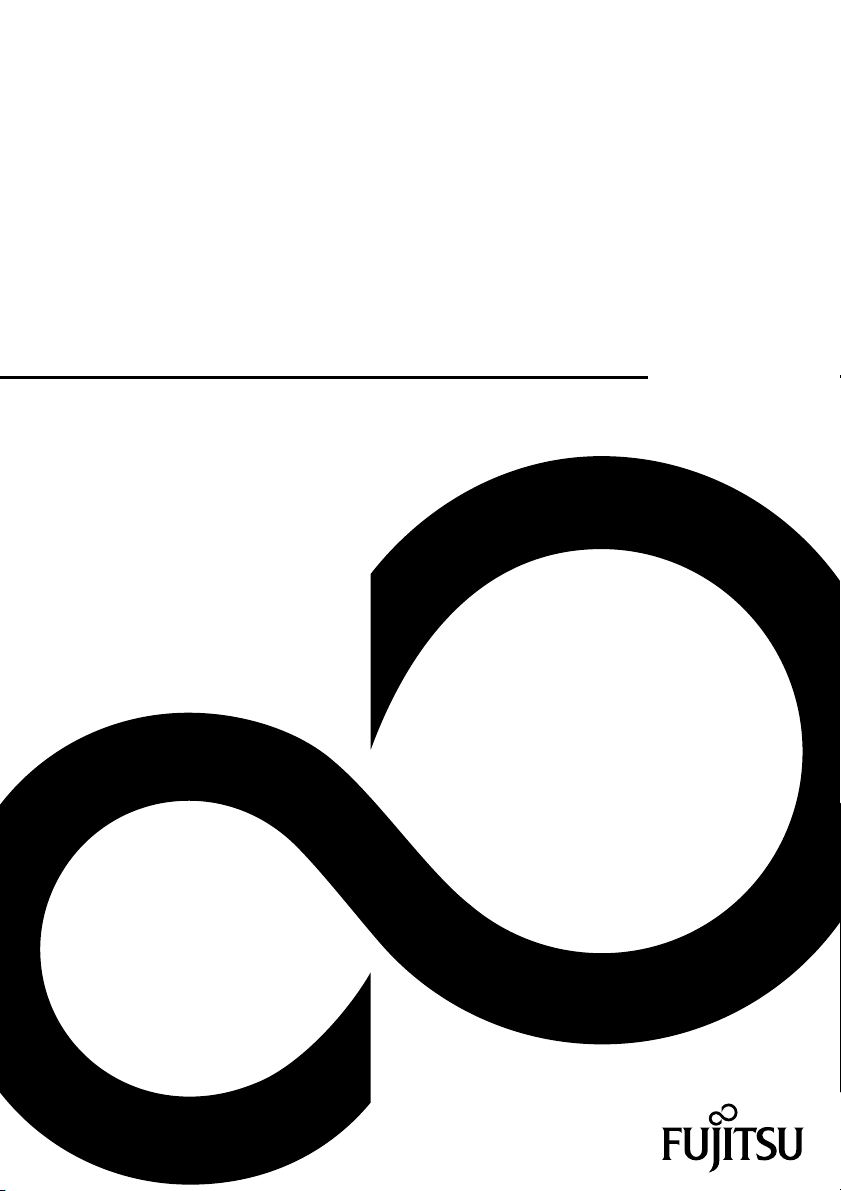
Betriebsanleitung
FUJITSU LIFEBOOK U939
System
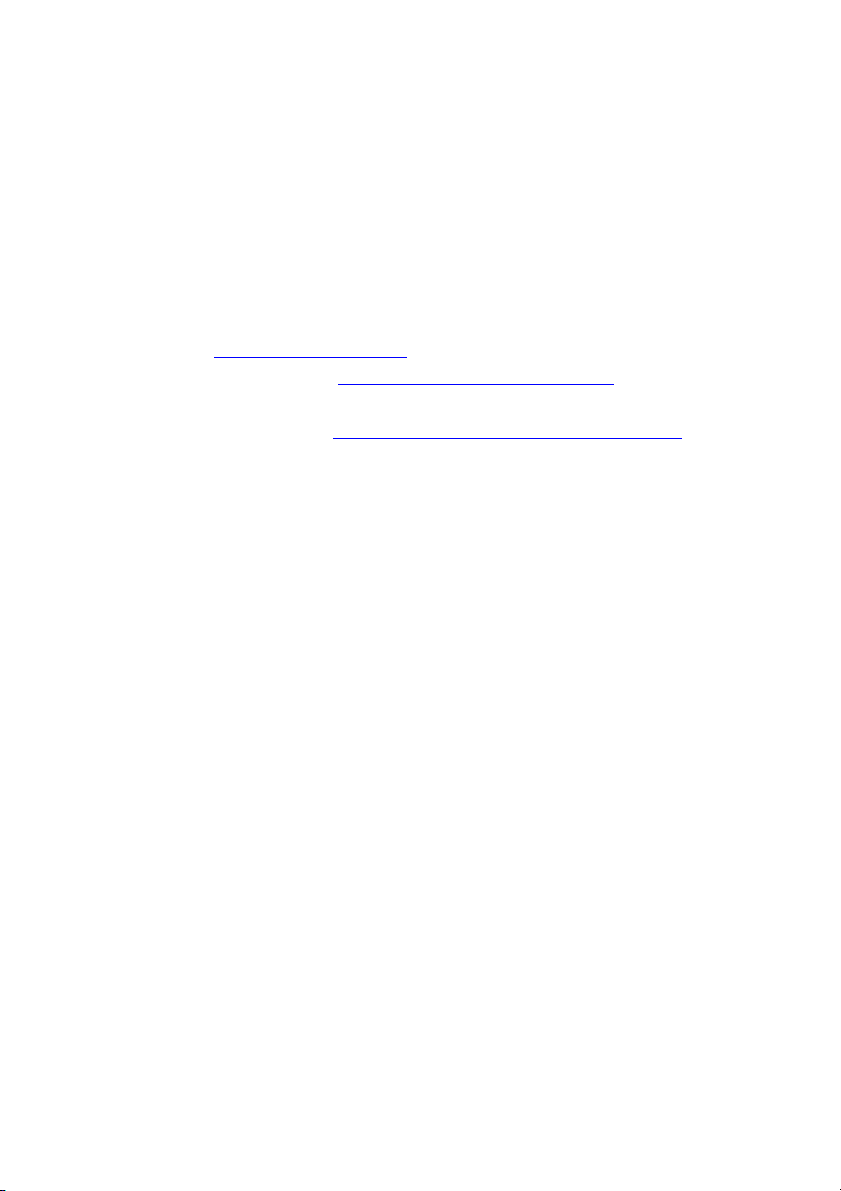
Wir gratulieren Ihnen zum K
auf eines innovativen
Produkts von Fujitsu.
Aktuelle Informationen zu unseren Produkten, Tipps, Updates usw. finden
Sie im Internet: "
Treiber-Updates finden Sie unter: "http://su pport.ts.fujitsu.com/download"
Wenn Sie technische Fragen haben sollten, wenden Sie sich bitte an:
• unsere Hotline/Service Desk ("
• Ihren zuständigen Vertriebspartner
• Ihre Verkaufsstelle
Viel Freude mit Ihrem neuen Fujitsu-System!
http://www.fujitsu.com/fts/"
http://support.ts.fujitsu.com/contact/servicedesk")
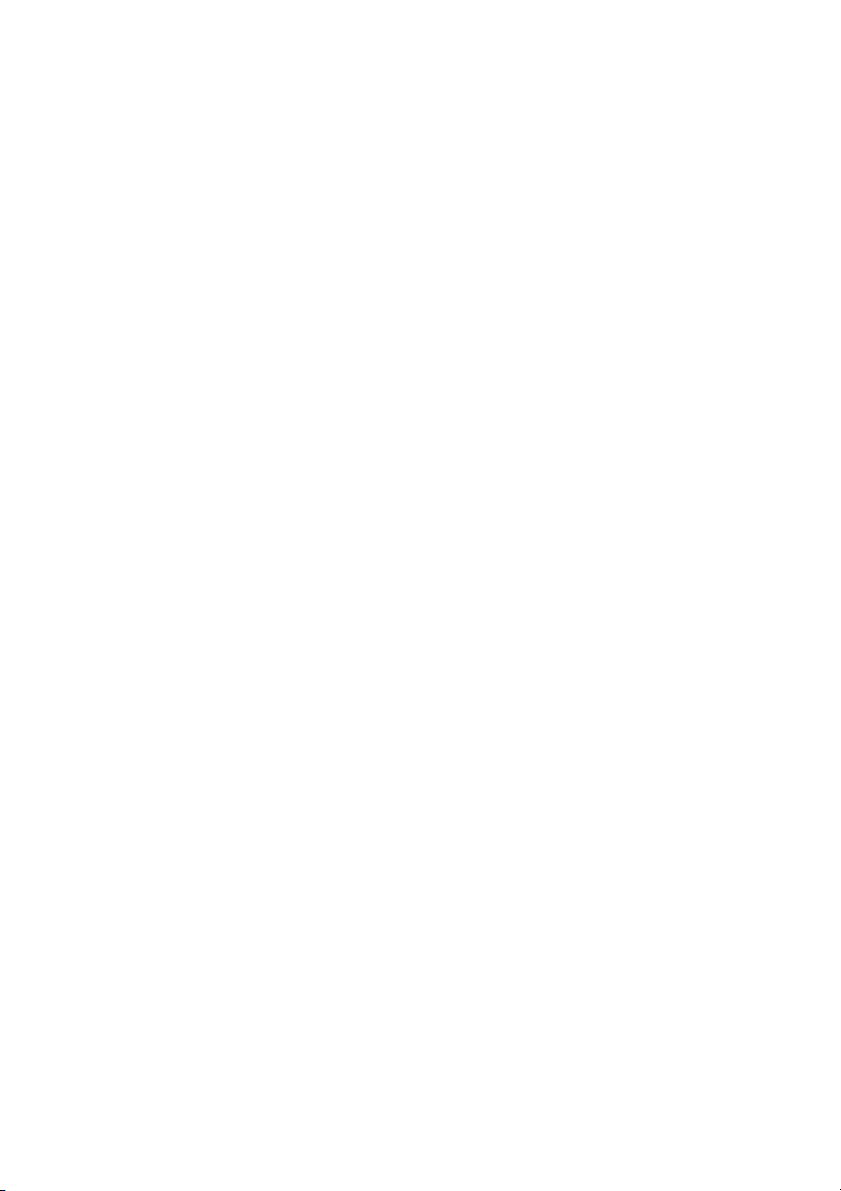
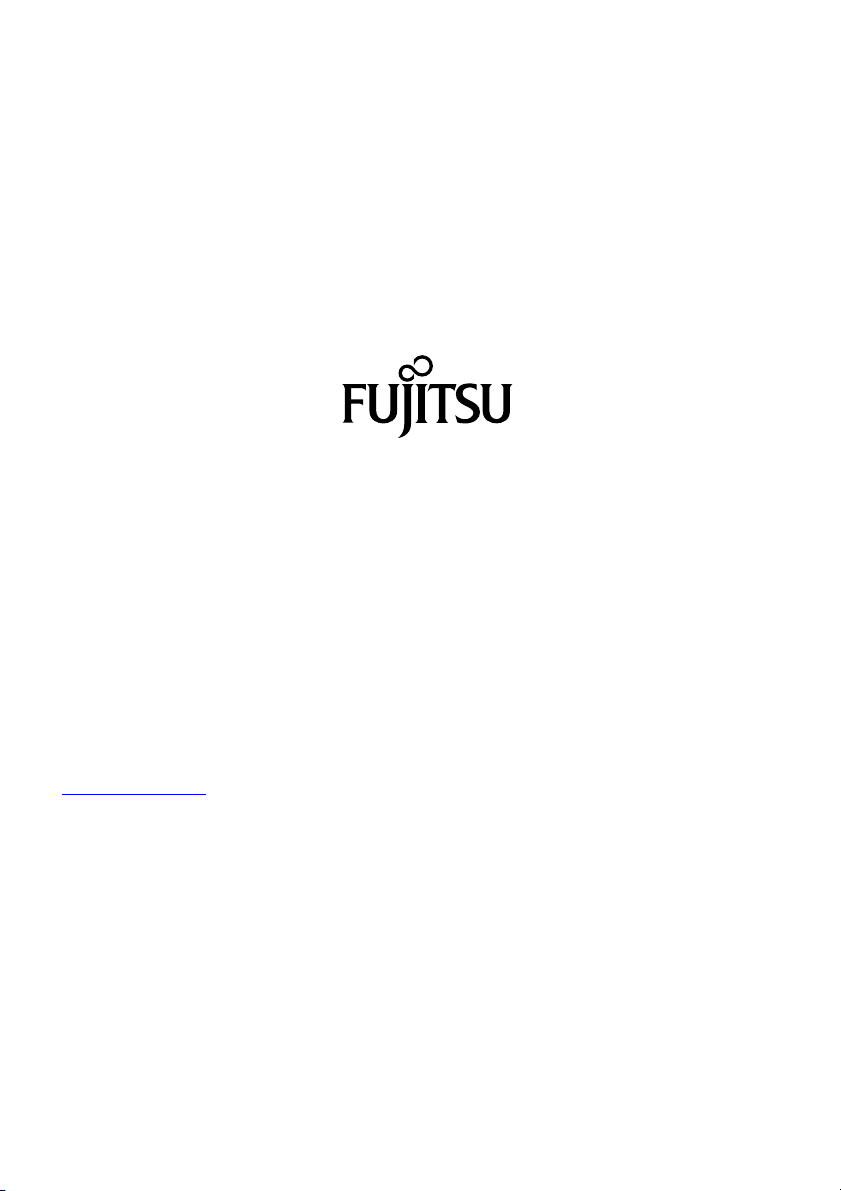
Herausgegeben von / Kontaktadresse in der EU
chnology Solutions GmbH
Fujitsu Te
Mies-van-der-Rohe-Straße 8
80807 München, Germany
www.fujitsu.com/fts/"
http://
"
Copyright
u Technology Solutions GmbH 2019. Alle Rechte vorbehalten.
©Fujits
Ausgabedatum
05/2019
Bestell-Nr.: A26391-K489-Z320-1-19, Ausgabe 1
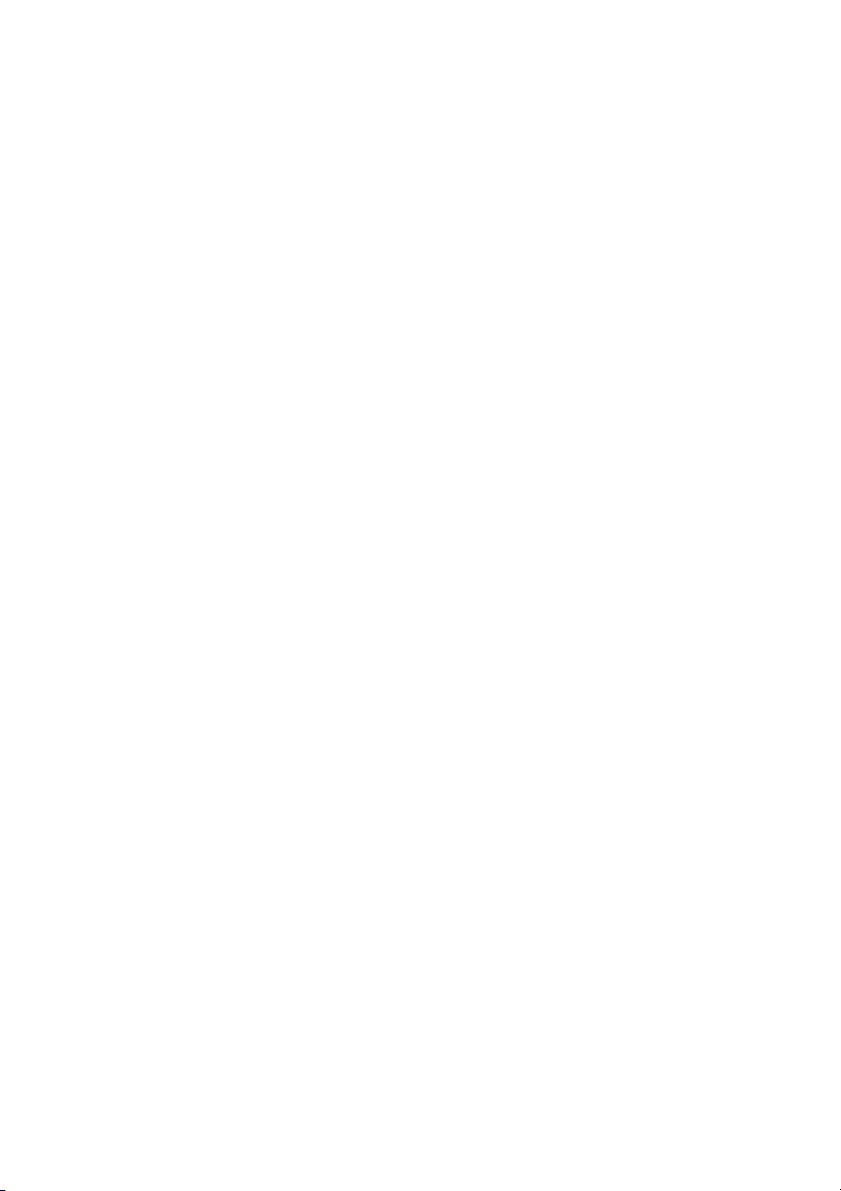
FUJITSU LIFEBOOK U939
Betriebsanleitung
Innovative Technologie 7
Anschlüsse und Bedienelemente 9
Wichtige Hinweise 12
Erstinbetriebnahme Ihres Geräts 16
Arbeiten mit dem Notebook 19
Sicherheitsfunktionen 45
Anschließen externer Geräte 52
Aus- und Einbau von Komponenten
im Servicefall 58
Einstellungen im BIOS-Setup-Utility 59
Problemlösungen und Tipps 62
Technische Daten 71
Hinweise des Herstellers 74
Stichwörter 75
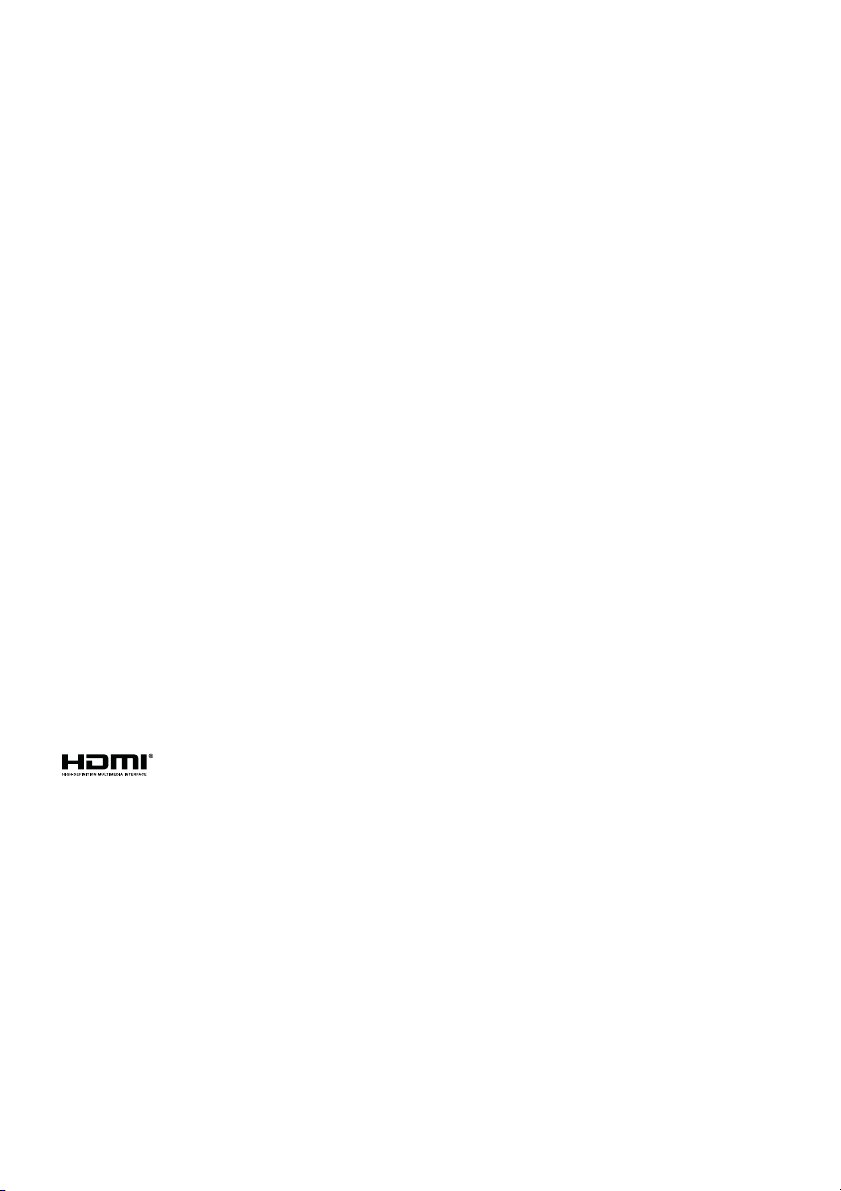
Bemerkung
Hinweise zur Produktbeschreibung entsprechen den Designvorgaben von Fujitsu und
werden zu Vergleichszwecken zur Verfügung gestellt. Die tatsächlichen Ergebnisse
können aufgrund mehrerer Faktoren abweichen. Änderungen an technischen Daten ohne
Ankündigung vorbehalten. Fujitsu weist jegliche Verantwortung bezüglich technischer
oder redaktioneller Fehler bzw. Auslassungen von sich.
Warenzeichen
Fujitsu, das Fujitsu-Logo und LIFEBOOK sind eingetragene Warenzeichen von Fujitsu Limited
oder seiner Tochtergesellschaften in den USA und anderen Ländern.
Microsoft und Windows sind Warenzeichen bzw. eingetragene Warenzeichen der
Microsoft Corporation in den USA und/oder anderen Ländern.
Die Begriffe HDMI und HDMI High-Definition Multimedia Interface sowie das
HDMI-Logo sind Marken oder eingetra gene Warenzeichen von HDMI Licensing
Administrator, Inc. in den USA und anderen Ländern.
Bluetooth® und das Bluetooth-Logo sind eingetragene Warenzeichen der Bluetooth SIG, Inc.
Adobe Reader ist ein Warenzeichen der Adobe Systems Incorporated.
USB Type-C™ und USB-C™ sind Warenzeichen des USB Implementers Forum
in den USA und anderen Ländern.
Alle and eren hier genan nten Warenzeichen sind Eigentum ihrer jeweiligen Besitzer.
Copyright
Ohne vorherige schriftliche Genehmigung von Fujitsu darf kein Teil dieser Veröffentlichung
kopiert, reproduziert oder übersetzt werden.
Ohne schriftliche Genehmigung von Fujitsu darf kein Teil dieser Veröffentlichung auf irgendeine
elektronische Art und Weise gespeichert oder übertragen werden.

Inhalt
Inhalt
InnovativeTechnologie ................................................................ 7
Weitere Informationen ................................................................... 7
Darstellungsmittel ....................................................................... 8
Anschlüsse und Bedieneleme
WichtigeHinweise ..................................................................... 12
Sicherheitshinweise ..................................................................... 12
Zusätzliche Sicherheitshinweise für Geräte mit Fun kkompone nten . ......................... 13
Energiesparen ......................................................................... 13
Energie sparen unter Windows .. . ................................................... 13
Unterwegsmit dem Notebook ............................................................ 14
Vor dem Reiseantritt . . . . . ........................................................... 14
Notebooktransportieren ............................................................. 14
Notebook reinigen ...................................................................... 15
Erstinbetriebnah
Gerät auspacken un
Stellplatz auswäh
Netzadapter ansc
Gerät zum ersten M
Arbeitenmit dem Notebook ........................................................... 19
Statusanzeigen ......................................................................... 19
Notebook einschalten . .................................................................. 22
Notebook ausschalten . .................................................................. 22
Tastatur ................................................................................ 23
VirtuellerZiffernblock ................................................................ 25
Funktionstasten und Tastenkombinationen ............................................ 25
Tastatur mit Hintergrundbe leuchtung . . . . . . ............................................ 27
Länder- und Tastatureinstellungen . ................................................... 27
Touchpad und Touchpad-Tasten . . . ....................................................... 28
Zeiger bewegen . . . .................................................................. 28
Objektauswählen ................................................................... 28
Befehlausführen .................................................................... 28
Objektziehen ....................................................................... 29
Touchscreen / LCD-Bildschirm ohne Touch-Funktion (geräteabhän gig) . ..................... 29
Finger verwenden . .................................................................. 30
WebCamund Infrarot-Kamera ........................................................... 31
Akku ................................................................................... 32
Akku aufladen, pflegen und warten ................................................... 32
Akkuaus-und einschalten ........................................................... 32
Energiesparfunktionen nutzen . ........................................................... 33
Lüftersteuerung anpassen ........................................................... 34
Speicherkarten ......................................................................... 35
Unterstützte Formate ................................................................ 35
Speicherkarte einsetzen ............................................................. 35
Speicherkarte entnehmen . ........................................................... 35
Lautsprecher undMikrofone ............................................................. 36
SIM-Karte (konfigurationsabhängig) . . . ................................................... 37
SIM-Karteeinsetzen ................................................................. 37
SIM-Karteentnehmen ............................................................... 38
meIhresGeräts .......................................................
düberprüfen .........................................................
len ....................................................................
hließen ................................................................
aleinschalten ........................................................
nte .......................................................
16
16
17
17
18
9
Fujitsu 3
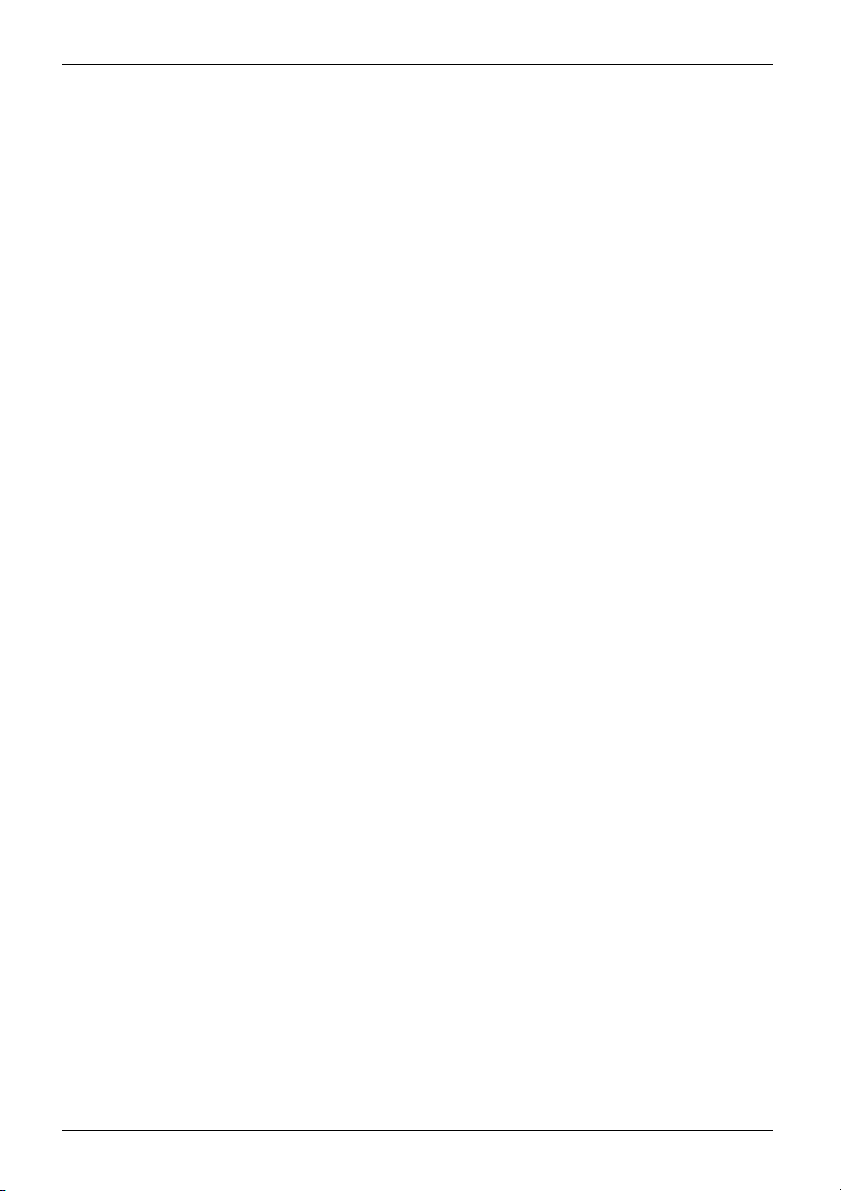
Inhalt
Funkkomponenten Wireless L A N / Bluetooth / LTE (optional) . .............................. 39
Funkkomponenten ein- und ausschalten . ............................................. 39
WLAN-Zugang einrichten ............................................................ 39
Zugang über LTE (optional) . . ........................................................ 39
Ethernetund LAN ....................................................................... 40
IhrUSBType-C Port-Replikator(optional) ................................................. 41
Anschlüsseam Port-Replikator ....................................................... 41
Port-Replikator aufstellen ............................................................ 42
Netzadapter an den Port-Replikator anschließen . . . . .................................. 42
Notebook an de n Port-Replikator anschließen ......................................... 43
Notebook über den Port-Replikator einschalten . . . . . . .................................. 44
Notebook über den Port-Replikator ausschalten . . . . . .................................. 44
Notebook vom Port-Replikator trennen . . ............................................. 44
Sicherheitsfunktionen ................................................................. 45
Fingerabdruck-Sensor einrichten . ........................................................ 45
Handvenensensor einrichten . ............................................................ 46
Security Lock verwenden ................................................................ 46
Passwortschutz im BIOS-Setup-Utilityeinrichten ........................................... 47
Schutz des BIOS-Setup-Utility (Supervisor- und User-Passwort) . . . . . . ................... 47
Passwortschutz des Betriebssystemstarts ............................................. 49
Passwortschutz für dieFestplatte ..................................................... 49
Trusted Platform Module - TPM (geräteabhängig) . ......................................... 50
TPMaktivieren ...................................................................... 50
TPM deaktivieren . . . ................................................................ 50
SmartCard-Leser ....................................................................... 51
SmartCardstecken .................................................................. 51
Anschließen externer Geräte ........................................................... 52
HDMI-Anschluss ........................................................................ 52
ExternenBildschirmam Port-Replikatoranschließen ....................................... 53
USB-Geräteanschließen ................................................................ 54
USB-Anschluss Intel® Thunderbolt
TM
3mitAufladefunktion und Displayport (USB
Type-C) ............................................................................ 55
USB-Anschluss mit Aufladefu nktion (Anytime USB charge) . . . .......................... 56
USB-Geräte ordnungsgemäß entfernen . ............................................. 56
Headset-Anschluss ..................................................................... 57
Aus-undEinbauvon Komponenten imServicefall ...................................... 58
Einstellungen im BIOS-Setup-Utility .. . ................................................. 59
BIOS-Setup-Utility starten ............................................................... 59
BIOS-Setup-Utility bedienen . ............................................................ 60
BIOS-Setup-Utility beenden . . ............................................................ 60
Exit Saving Changes - Änderungen speichern und BIOS-Setup-Utility beenden . . . . . . .... 60
Exit Discarding Changes – Änderungen verwerfen und BIOS-Setu p-Utility beenden . . . .... 60
Load Setup D efaults – Standardeinträge übernehmen .................................. 60
Discard Changes – Änderungen verwerfen, ohne das BIOS-Setup-Utility zu verlassen .... 61
Save Changes - Änderungen speichern, ohne das BIOS-Setup-Utility zu verlassen . . .... 61
Save Changes and Power Off . . . . . . ................................................. 61
Problemlösungen undTipps ........................................................... 62
Hilfe im Problemfall . . . . . ................................................................ 62
Resetdurch Abschalten des Akkus ....................................................... 63
4 Fujitsu
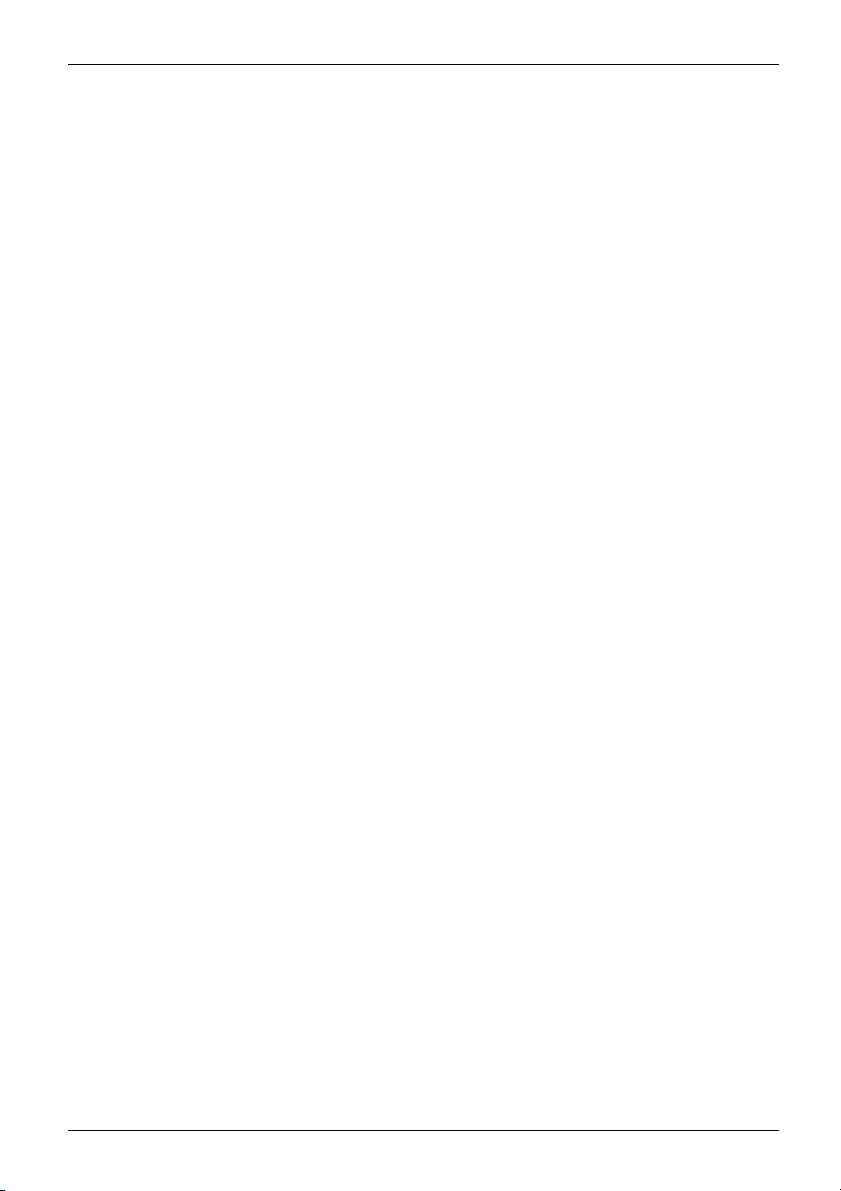
Inhalt
Festplatteninhalt von Recovery CD/DVD wiederherstellen . . . . . ............................. 63
System unter Windows 10 wiederherstellen . . . ............................................ 64
Die Uhrzeit oder das Datum des Notebook stimmen nicht . . . . . ............................. 64
Bei Eingabe bestimmter Zeichen auf der Tastatur werden nur Ziffern geschrieben . . .......... 64
Der LCD-Bildschirm des Notebook bleibt dunkel . . . ........................................ 64
Die Anzeige am LCD-Bildschirm des Notebook ist schlecht lesbar . . ......................... 65
DerexterneBildschirm bleibtdunkel ...................................................... 65
Die Anzeige am externen Bildschirm erscheint nicht oder wandert . . ......................... 66
NachdemEinschaltenstartetdas Notebooknicht ......................................... 66
Das Notebook arbeitet nicht weiter ....................................................... 67
DerDruckerdruckt nicht ................................................................. 67
Die Funkverbindung zu einem Netzwerk funktioniert nicht . . . . . ............................. 67
SmartCard-Leser wird nicht erkannt . . . ................................................... 68
PINfürSmartCardvergessen ............................................................ 68
SmartCardverloren ..................................................................... 68
Fehlermeldungen am Bildschirm ......................................................... 69
TechnischeDaten ...................................................................... 71
LIFEBOOK ............................................................................. 71
Akku ................................................................................... 72
Netzadapter Notebook .................................................................. 72
USB Type-C Port-Replikator (optional) . ................................................... 73
Netzadapter USB Type-C Port-Replikator (optional) ........................................ 73
Hinweisedes Herstellers ............................................................... 74
Entsorgung und Recycling . . . . ........................................................... 74
Zertifizierungskennzeichnungen . . . ....................................................... 74
Stichwörter ............................................................................ 75
Fujitsu 5
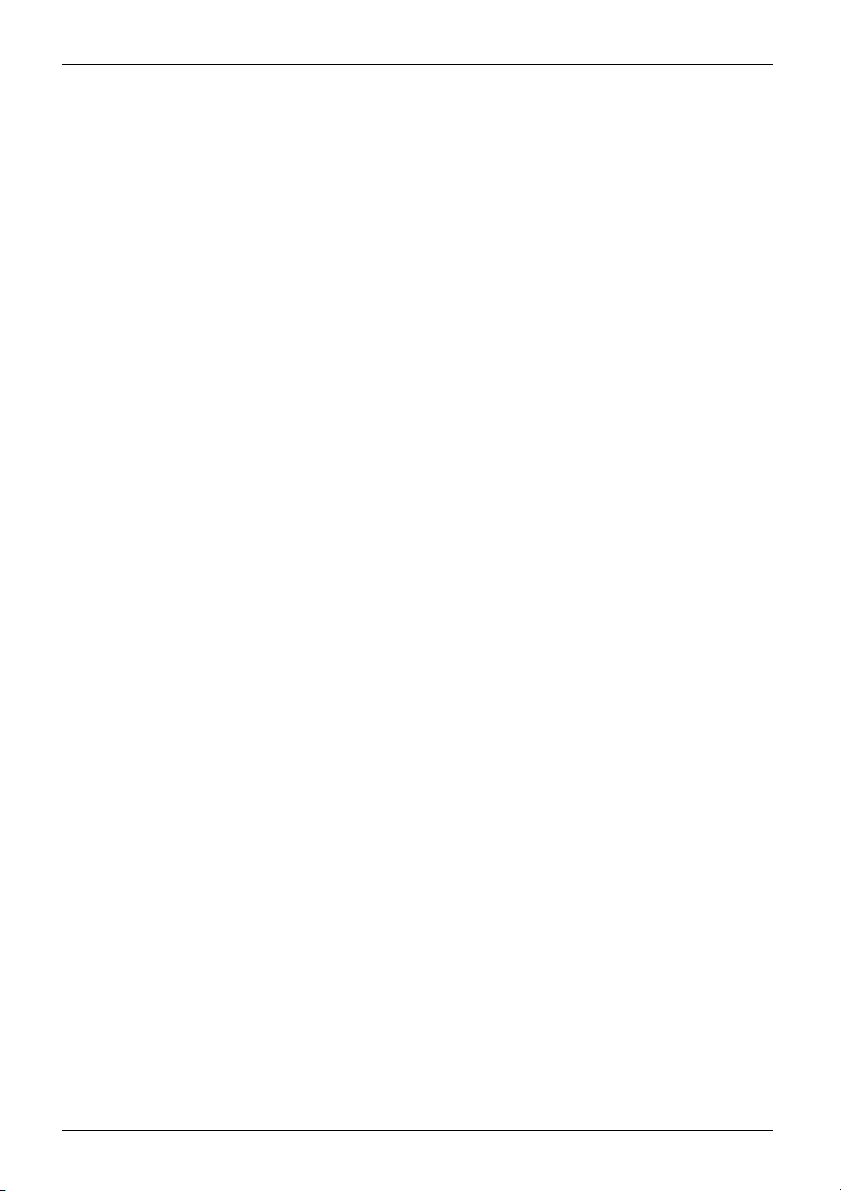
Inhalt
6 Fujitsu
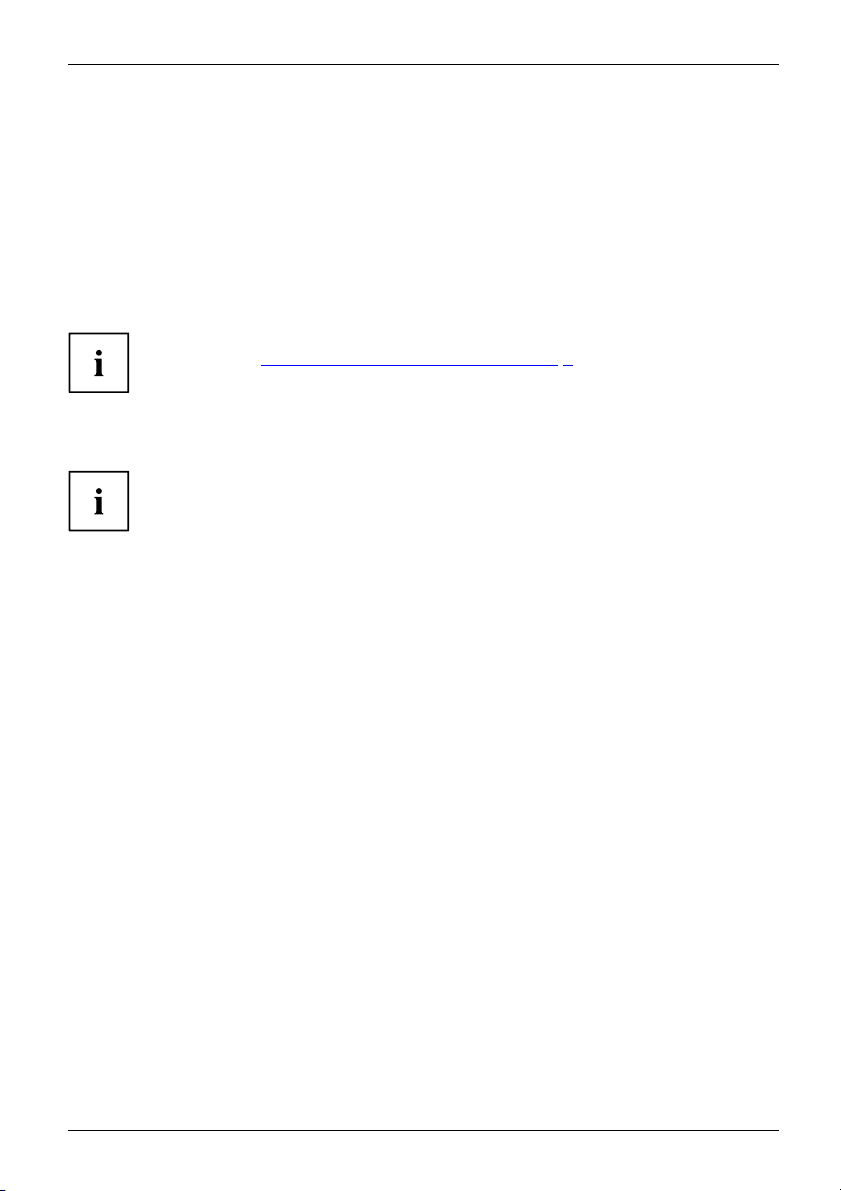
Innovative Technologie
Innovative Technologie
... und ergonomisches Design machen Ihr Gerät zu einem benutzerfreundlichen und zuverlässigen
Begleiter.
Das Gerät bootet sehr schnell, ist sofort startbereit und bietet durch seine hohe
Akku-Kapazität eine besonders lange Laufzeit.
Mit dem benutzerfreundlichen "BIOS-Setup-Utility" können Sie die Hardware Ihres
Notebook steuern und Ihr System besser vor unbefugtem Zugriff schützen, indem
Sie die leistungsfähigen Passwort-Eigenschaften nutzen.
Informationen zu den Anschlüssen und Bedienelementen Ihres Noteboo k finden
Sie im Kapitel "
Weitere Informationen
Windows-Treiber für Ihr Gerät finden Sie auf unserer Internetseite. Werkseitig
unterstützt Ihr Gerät kein e andere n Be tri ebssysteme. Fujitsu Technology Solutions
übernimmt keine Haftung bei der Verwendung anderer Betriebssysteme.
Softwarebezogene Teile dieser Anleitung beziehen sich auf Microsoft-Produkte,
falls sie zum Lieferumfa ng gehören.
Beachten Sie bei der Installation von anderen Softwareprodukten die
Bedienungsanleitungen des Herstellers.
Anschlüsse und Bedienelemente", Seite 9.
Fujitsu 7
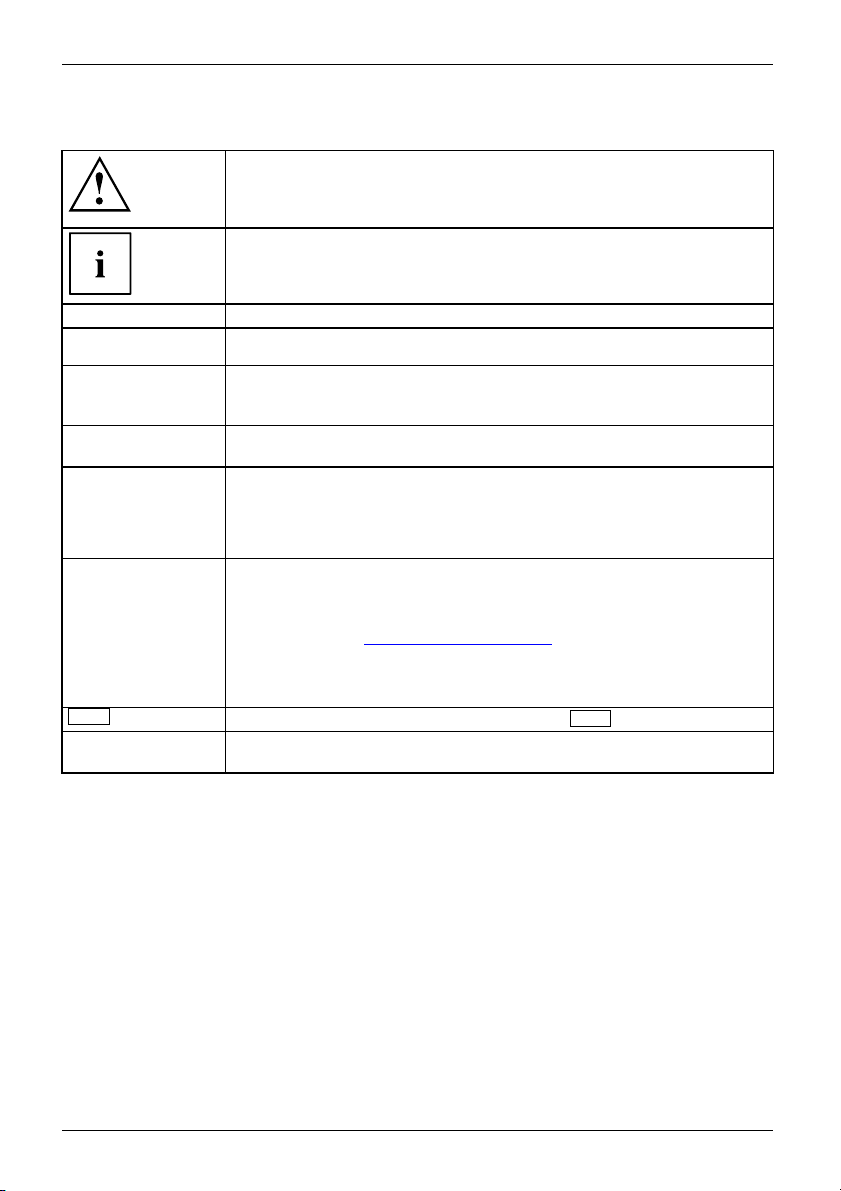
Innovative Technologie
Darstellungsmittel
kennzeichnet Hinweise, bei der
Funktionsfähigkeit Ihres Gerä
sind. Die Gewährleistung erli
Hinweise Defekte am Gerät veru
kennzeichnet wichtige Informationen für den sachgerechten Umgang mit
dem Gerät
en Nichtbeachtung Ihre Gesundheit, die
ts oder die Sicherheit Ihrer Daten gefährdet
scht, wenn Sie du rch Nichtbeachtung dieser
rsachen
►
Diese Schrift
Diese Schrift
Diese Schrift
"Diese Sc hrift"
Taste
Diese Schrift kennzeichnet Begriffe und Texte, die betont oder hervorgehoben werden,
kennzeichnet einen Arbeitsschritt, den Sie ausführen müssen
kennzeichnet ein Resultat
kennzeichnet Eingaben, die Sie mit der Tastatur in einem Programm-Dialog
oder in einer Kommandozeile vornehmen, z. B. Ihr Passwort ( Name123)
oder einen Befehl, um ein Programm zu starten (start.exe)
kennzeichnet Infor
ausgegeben werden,
kennzeichnet
• Begriffe und Text
Speichern.
• Namen von P rogram men oder Dateien, z. B. Windows ode r setup.exe.
kennzeichnet
• Querverweise auf einen anderen Abschnitt z. B. "Sicherheitshinweise"
•Querverweise
Sie weiter auf
• Namen von CDs, DVDs sowie Bezeichnungen und Titel von an deren
Materialien, z. B.: "CD/DVD D rivers & Utilities" oder Handbuch
"Sicherheit/Regularien"
kennzeichnet eine Taste auf der Tastatur, z. B:
z. B.: Gerät nicht ausschalten
mationen, die von einem Programm am Bildschirm
z. B.: Die Installation ist abgeschlossen!
e in einer Softwareoberfläche, z. B.: Klicken Sie auf
auf eine externe Quelle, z. B. eine Webadresse: Lesen
"
http://www.fujitsu.com/fts"
F10
8 Fujitsu
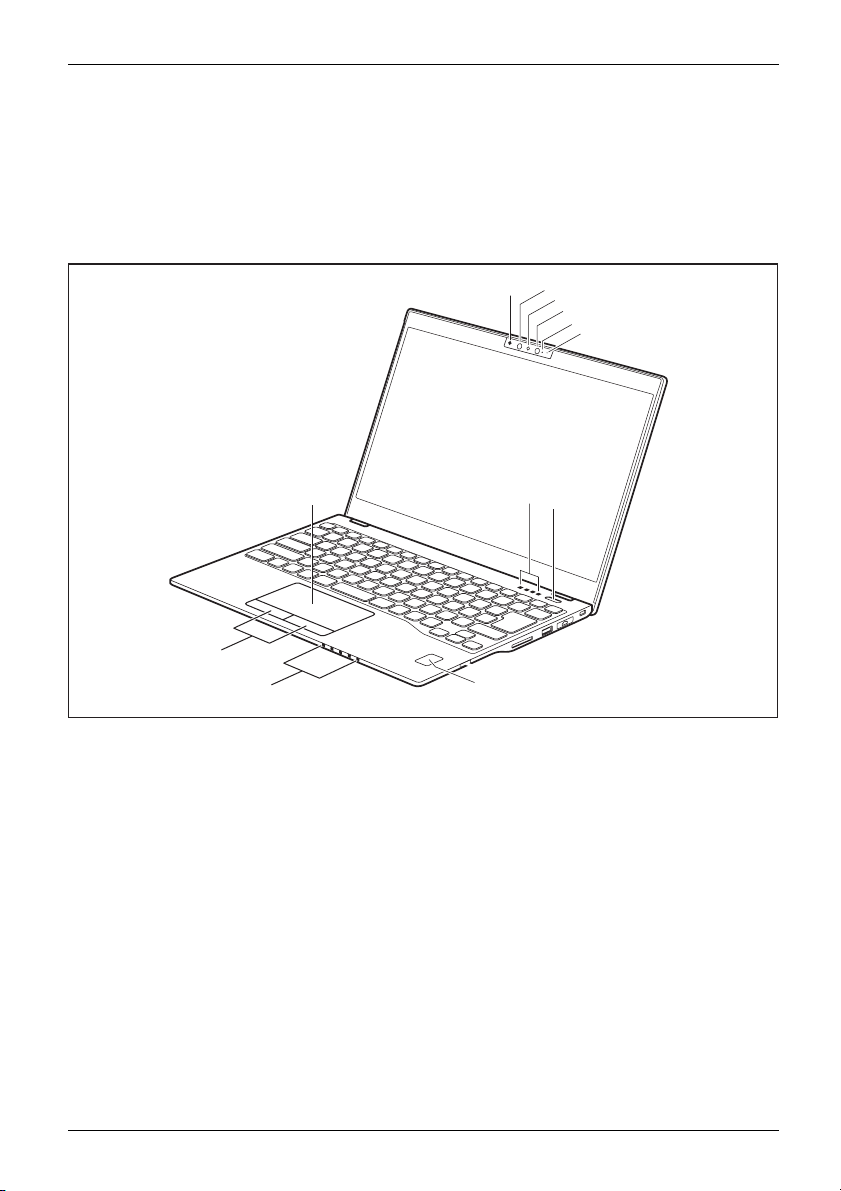
Anschlüsse und Bedienelemente
Anschlüsse und Bedienelement
In diesem Kapitel werden die einzelnen Hardware-Komponenten Ihres Geräts vorgestellt.
Sie erhalten eine Übersicht über die Anzeigen und die Anschlüsse des Geräts. Machen Sie
sich mit diesen Elementen vertraut, bevor Sie mit dem Gerät arbeiten.
Vorderseite
2
1
3
9
8
5
5
6
7
e
2
4
1
1 = Mikrofon (optional)
2 = Infrarot-Kamera-Sensoren (optional)
3 = WebCam (optional)
4 = WebCam-LED (optional)
5 = Statusanzeigen
Fujitsu 9
6 = Ein-/Ausschalt-Taste
7 = Fingerabdruck-Sensor (optional) oder
Handvenensensor (optional)
8 = Touchpad-Tasten
9 = Touchpad
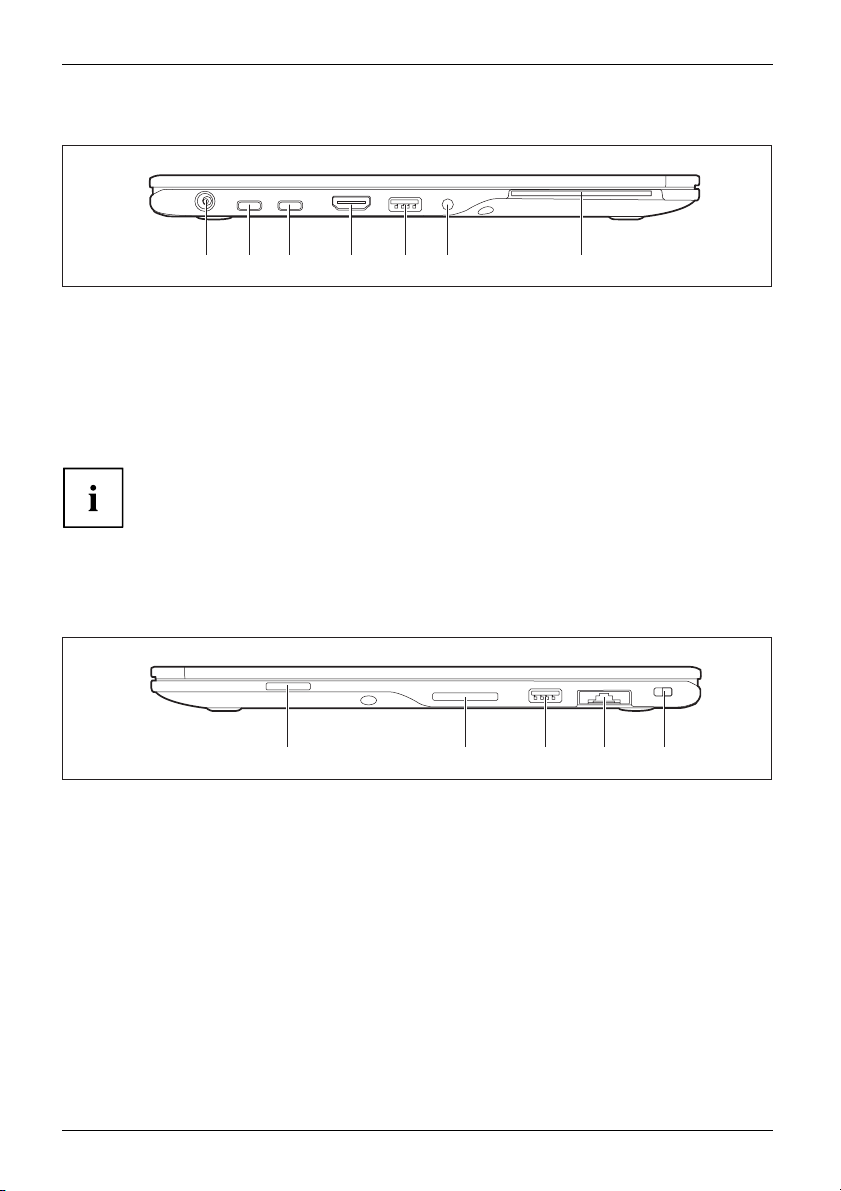
Anschlüsse und Bedienelemente
Linke Seite
1 4 5 7632
1 = Gleichspannungsbuchse (DC IN )
2 = USB-Anschluss Intel® Thunderbolt
TM
mit Aufladefunktion und Displayport
(USB Type-C)
3 = USB-Anschluss Intel® Thunderbolt
TM
mit Displayport (USB Type-C)
4 = HDMI-Anschluss
Die Beschreibungen in diesem Dokument zeigen die Standard-Produ ktkonfiguration
mit Intel® Thunderbolt
Zudem sind für Projekte auch alternative USB-Konfigurationen ohne
Intel® Thunderbolt
TM
TM
3 erhältlich:
3.
• Pos. 2 = USB-Anschluss 3.1 Gen2 mit A ufladefunktion und Displayport (USB Type-C)
• Pos. 3 = USB-Anschluss 3.1 Gen1 (USB Type-C)
Rechte Seite
1 2 3 4 5
1 = Steckplatz für SIM-Karten (optional)
2 = Steckplatz für Speicherkarten
3 = USB-Anschluss 3. 1 Gen1 (USB Type-A)
5 = USB-Anschluss 3.1 Gen1 mit
3
Aufladefunktion (USB Type-A,
Anytime USB charge)
6 = Headset-Anschluss
7 = SmartCard-Leser
3
4 = LAN-Anschluss (ausziehbar)
5 = Security-Lock-Vorrichtung
10 Fujitsu
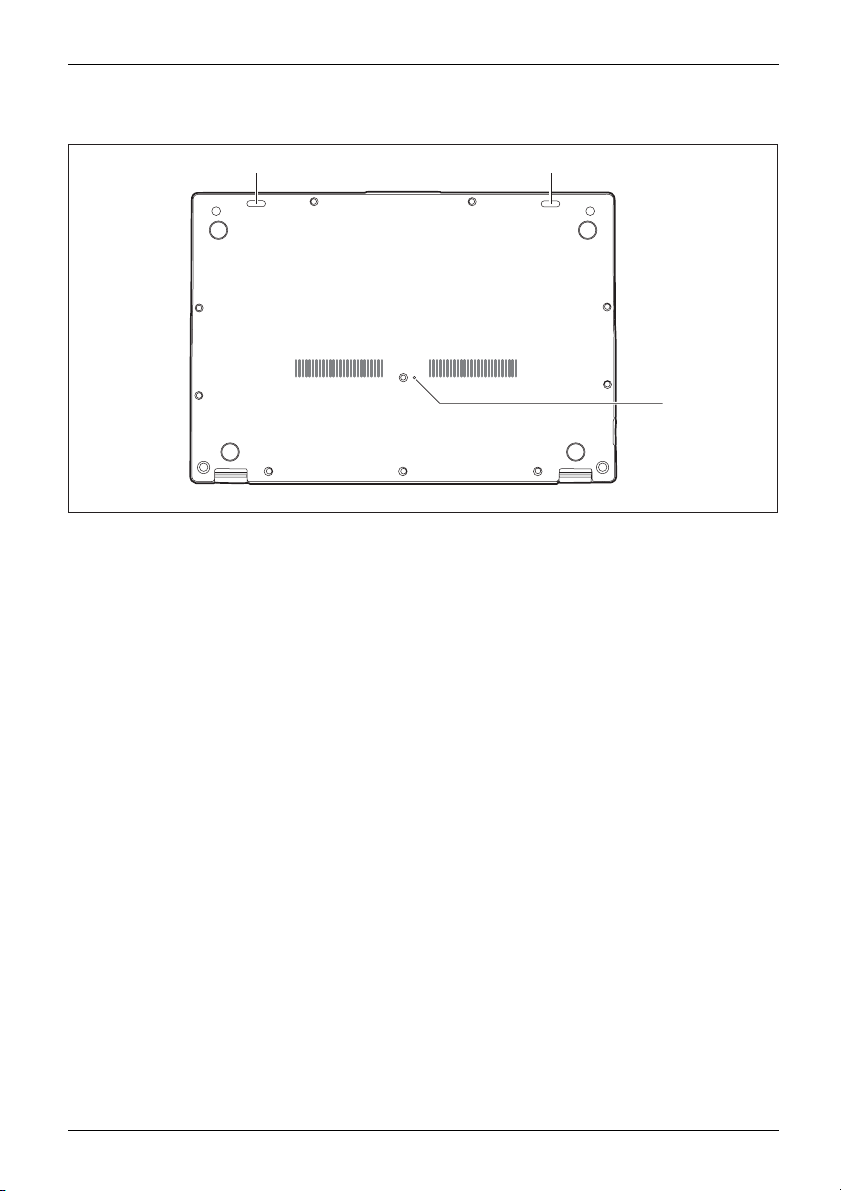
Anschlüsse und Bedienelemente
Unterseite
1
1
2
1 = Lautsprecher 2 = Ein-/Ausschalt-Taste für Akku (versenkt)
Fujitsu 11
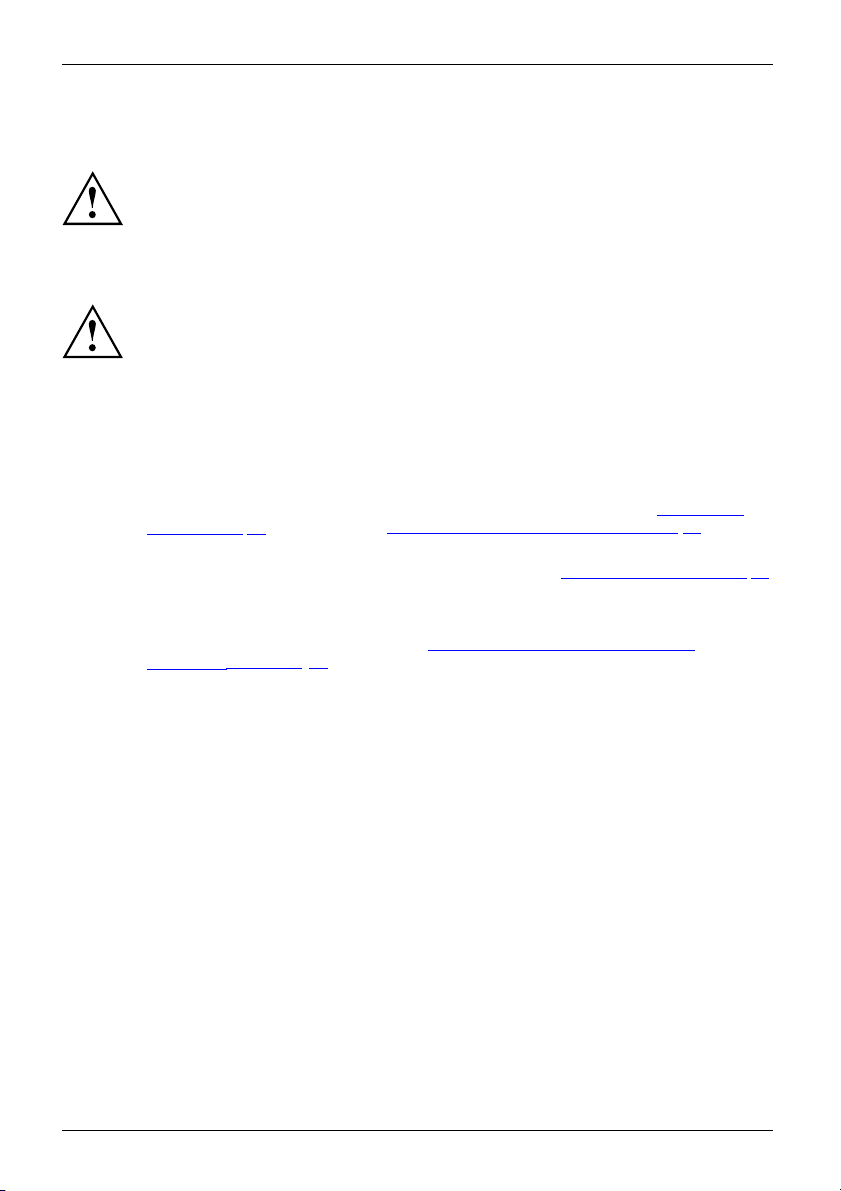
Wichtige Hinweise
Wichtige Hinweise
WichtigeHinweiseHinweise
In diesem Kapitel finden Sie Sicherheitshinweise, die Sie beim Umgang mit
Ihrem Notebook unbedingt beachten müssen. Die ande ren Hinweise liefern
Ihnen nützliche Informationen zu Ihrem Notebook.
Sicherheitshinweise
SicherheitshinweiseHinweise
Beachten Sie die Sicherheitshinweise im Handbuch "Sicherheit/Regularien"
und die nachfolgenden Sicherheitshinweise.
Beachten Sie die mit dem nebenstehenden Symbol gekennzeichneten
Abschnitte im Handbuch.
Beachten Sie beim Anschließen und Lösen der Leitungen die Hinweise
in dieser Betriebsanleitung.
Um Verbrennungsverletzungen oder eine Ü berhitzung des Geräts zu vermeiden,
legen Sie sich das Gerät nicht direkt auf dem Schoß ab und stellen Sie
sicher, dass die Lüftungsöffnungen nicht verdeckt sind.
Beachten Sie die Hinweise für die Umgebungsbedingungen im Kapitel "
Daten", Seite 71 und das Kapitel "Erstinbetriebnahme Ihres Geräts", Seite 16, bevor
Sie Ihr Notebook in Betrieb nehmen und zum erste n Mal e inschalten.
Beachten Sie bei de r Reinigung die Hinweise im Abschnitt "
Beachten Sie die zusätzlichen Sicherheitshinweise für Geräte mit Funkkomponenten
im Handbuch "Sicherheit/Regularien".
Beachten Sie die Hinweise im Kapitel "
im Servicefall", Seite 58.
Technische
Notebook reinigen", Seite 15.
Aus- und Einbau von Komponenten
Dieses Noteb
Information
aufstellen
Öffnungsw
Bitte öff
spüren. V
12 Fujitsu
ook entspricht den einschlägigen Sicherheitsbestimmungen für Einrichtungen der
stechnik. Falls Sie Fragen haben, ob Sie das Notebook in der vorgesehenen Umgebung
können, wenden Sie sich bitte an Ihre Verkaufsstelle oder an unsere Hotline/Service Desk.
inkel des LCD-Bildschirms
nen Sie den LCD-Bildschirm vorsichtig maximal so weit, bis Sie einen Widerstand
ersuchen Sie nicht, ihn mit Kraft weiter zu öffnen!
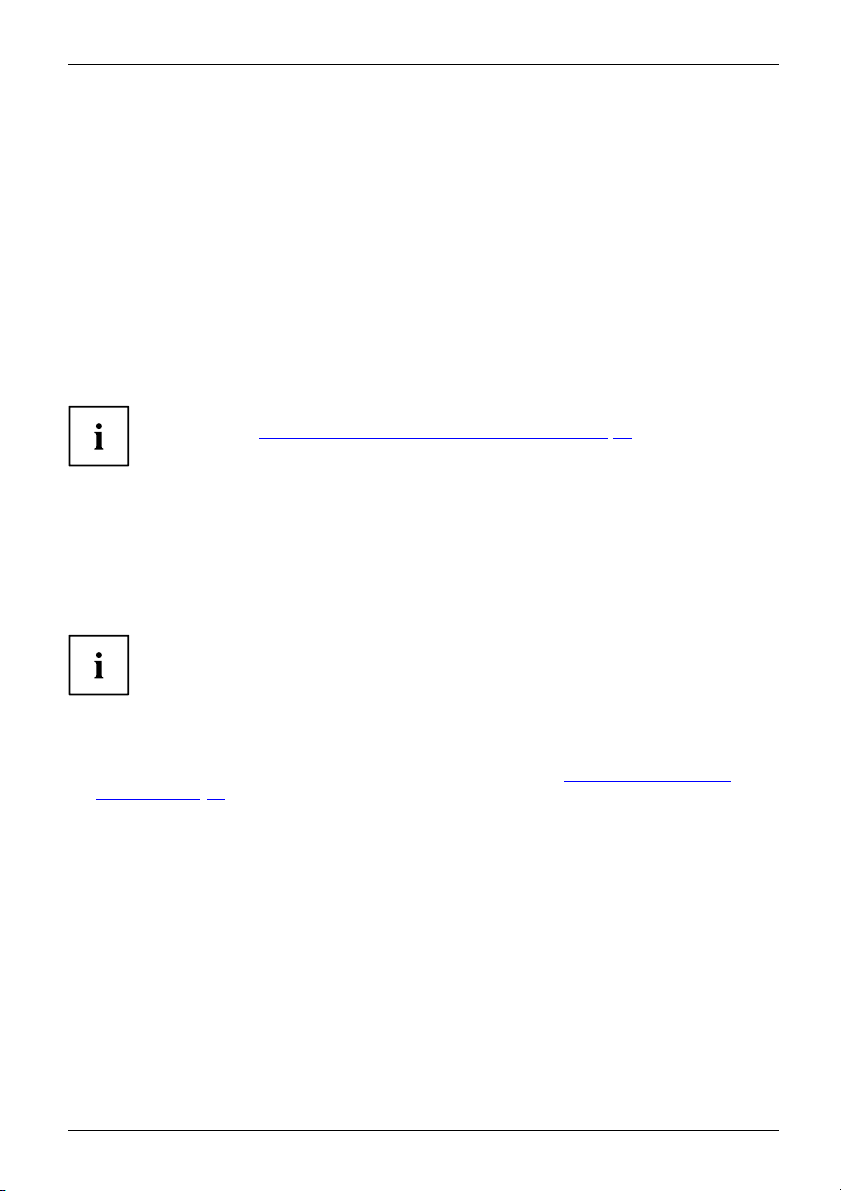
Wichtige Hinweise
Zusätzliche Sicherheitshinweise für Geräte mit F unkkomponenten
FunkkomponenteWirelessLANBluetooth,Sicherheitshinweise
Wenn in Ihrem Notebook eine Funkkomponente (Wireless LAN, Bluetooth, LTE) integriert ist,
müssen Sie beim Umgang mit Ihrem Notebook folgende Sicherheitshinweise unbedingt beachten:
• Schalten Sie die Funkkomponenten aus, wenn Sie sich in einem Flugzeug
befinden oder mit dem Auto fahren.
• Schalten Sie die Funkkomponenten aus, wenn Sie sich in einem Krankenhaus, einem
Operationssaal oder in der Nähe eines medizinischen Elektroniksystems befinden. Die
übertragenen Funkwellen können die medizinischen Geräte in ihre r Funktion beeinträchtigen.
• Schalten Sie die Funkkomponenten aus, wenn Sie das Gerät in die Nähe entflammbarer
Gase oder in eine explosionsgefährdete Umgebung bringen (z. B. Tankstelle, Lackiererei),
da die übertragenen Funkw ellen eine Explosion oder ein Feuer auslösen können.
Informationen darüber, wie Sie die F unkkompo nenten ein- und ausschalten, erhalten
Sie im Kapitel "
Funkkomponente n ein- und ausschalten", Seite 39.
Energie sparen
HinweiseEnergieStromsparen
Schalten Sie das
angeschlossen
nutzen, verbra
länger arbeite
Notebook aus, wenn Sie es n icht benötigen. Schalten Sie externe,
e Geräte aus, wenn Sie diese nicht verwenden. Wenn Sie die Energiesparfunktionen
ucht das Notebook weniger Energie. Dadurch können Sie mit dem Notebook
n, bevor Sie den A kku wieder aufladen müsse n.
Die Energieef
Sie sparen Kos
Energie spa
► Nutzen Sie die möglichen Energiesparfunktionen, wie im K apitel "Energiesparfunktionen
nutzen", Seite 33 beschrieben.
Fujitsu 13
fizienz wird erhöht und die Umweltbelastungen werden reduziert.
ten und schonen die Umwelt.
ren unter Windows
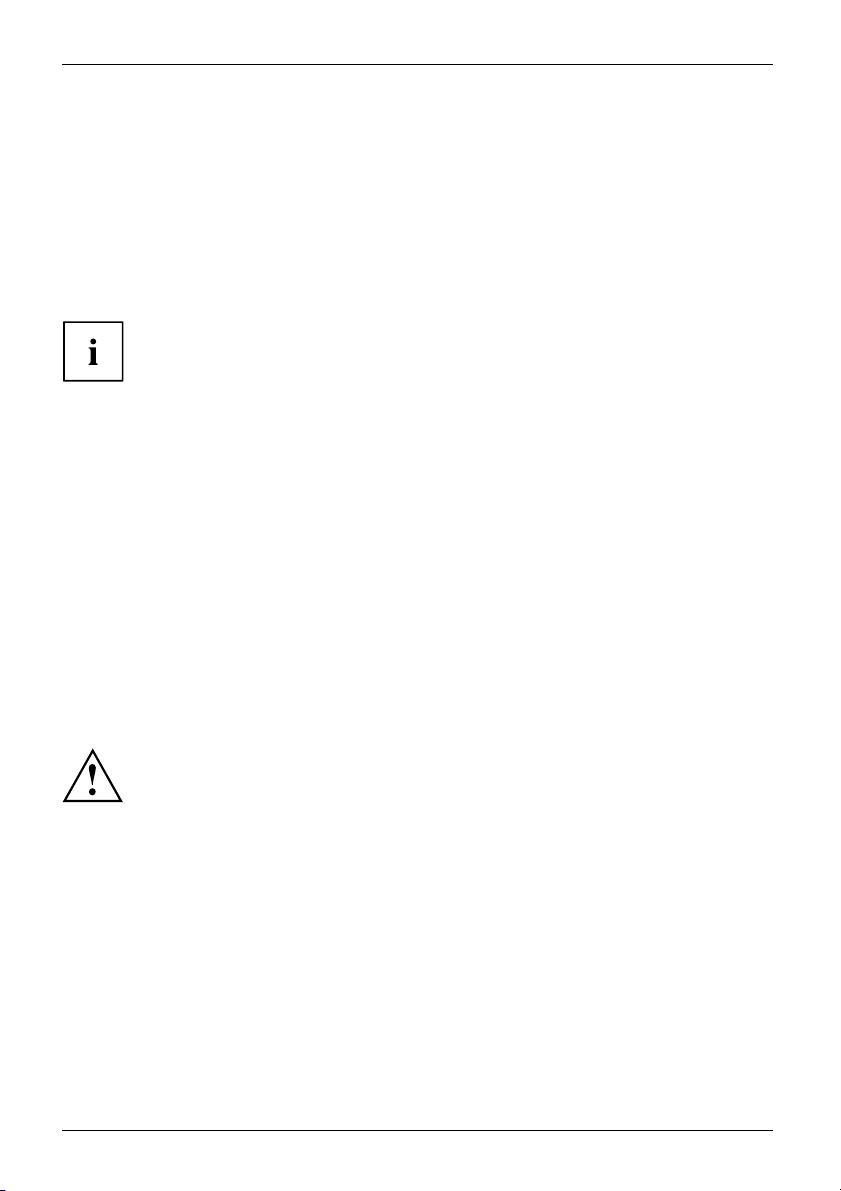
Wichtige Hinweise
Unterwegs mit dem Notebook
MobilerBetriebHinweiseTransportNotebook
Beachten Sie die folgenden Hinweise, wenn Sie mit Ihrem Notebook reisen.
Vor dem Reiseantritt
► Sichern Sie wichtige Daten von der Festplatte.
NotebookReise,Notebook
► Schalten Sie die Funkkomponente aus Datensicherheitsgründen aus. Bei Datenverkehr über
eine drahtlose Verbindung ist es auch unberechtigten Dritten möglich, Daten zu empfangen.
Hinweise zur Aktivierung der Datenverschlüsselung finden Sie in der
Dokumentation zu Ihrer Funkkomponente.
► Wenn Sie Ihr Notebook wä hrend eines Fluges verwenden wollen, fragen
Sie die Fluggesellschaft, ob dies erlaubt ist.
Wenn Sie in ein anderes Land reisen
► Vergewissern Sie sich bei Reisen ins Ausland, dass der Netzadapter an der örtlichen
Netzspannung betrieben werden kann. Wenn dies nicht der Fall ist, besorgen Sie sich den
entsprechenden Netzadapter für Ihr Notebook.
Verwenden Sie keine anderen Spannungswandler!
► Überprüfen Sie, ob die lokale Netzspannung und die Netzleitung kompatibel sind. Wenn dies
nicht der Fall sein sollte, kaufen Sie eine Netzleitung, die den örtlichen Verhältnissen entspricht.
► Erkundigen Sie sich bei der entsprechenden Behörde des Reiselands, o b Sie Ihr Notebook
mit der eingebauten Funkkomponente betreiben dürfen. Beachten Sie die zusätzlichen
Sicherheitshinweise für Geräte mit Funkkomponenten im Handbuch "Sicherheit/Regularien".
Notebook transportieren
Schützen Sie das Notebook vor starken Erschütterungen und vor extremen
Temperaturen (z. B. durch Sonneneinstrahlung im Auto).
► Schalten Sie das Notebook aus.
► Ziehen Sie die Netzstecker des Netzadapters und aller externen Geräte aus den Steckdosen.
► Ziehen Sie die Netzadapterleitung und die Datenleitungen aller externen Geräte ab.
► Schließen Sie den LCD-Bildschirm.
► Verwenden Sie für den Transport eine geeignete Notebook-Tasche, die
Schutz gegen Stoß und Schlag gewährt.
14 Fujitsu
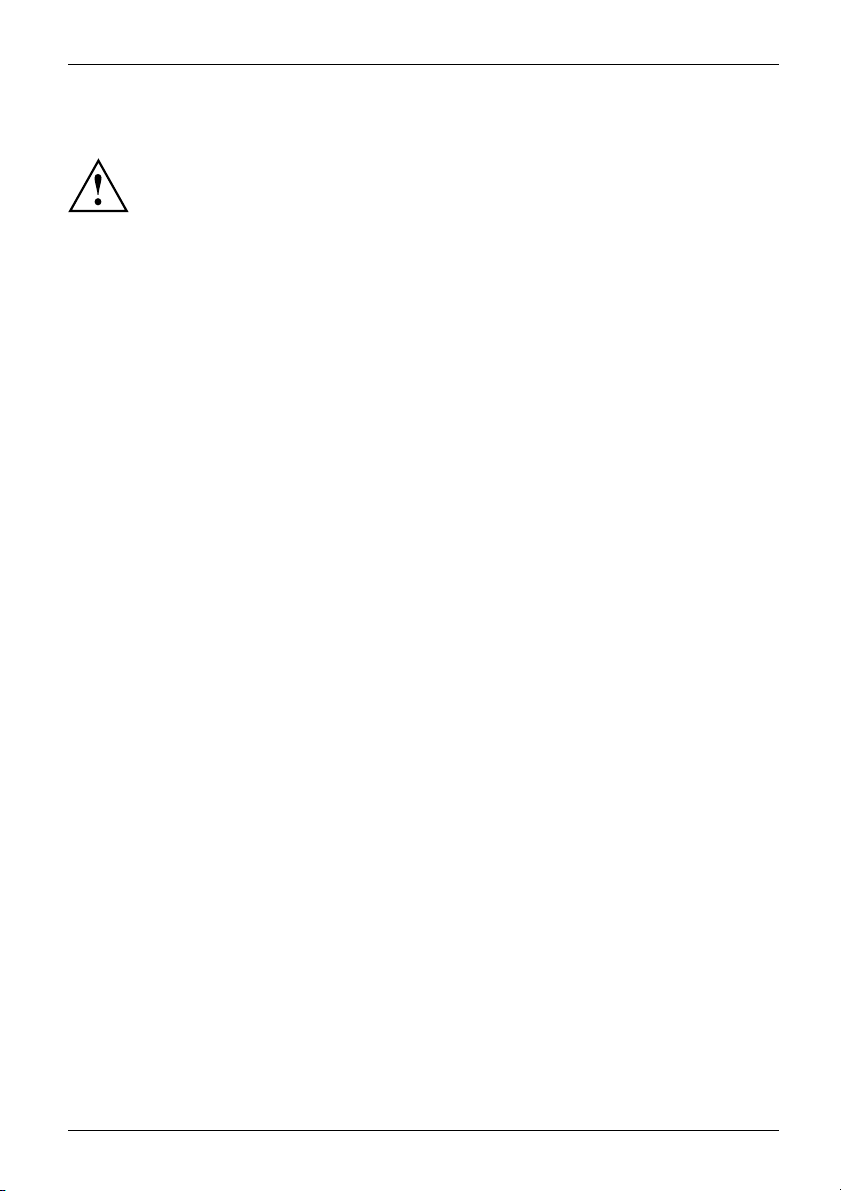
Wichtige Hinweise
Notebook reinigen
Der Gehäuseinnenraum darf nur von autorisiertem Fachperso nal gereinigt werden.
Verwenden Sie nur sp ezielle Reinigungsmittel für Computer. Normale Haushaltsreiniger
und Polituren können die Beschriftung der Tastatur und des Notebook, die
Lackierung oder das Notebook selbst beschädigen.
Achten Sie darauf, dass keine Flüssigkeit in das Innere des Notebook gelangt.
Der LCD-Bildschirm ist sehr kratzempfindlich! Reinigen Sie die Display-Oberfläche
nur mit einem sehr weichen, leicht angefeuchteten Tuch.
► Schalten Sie das Notebook aus.
hirm
ReinigungHinweiseNotebookTastat urTouchpadLCD-Bild schirmCrystal-View-Bildsc
► Um ein versehentliches Einschalten des Gerätes zu verhindern, ziehen Sie den
Netzstecker des Netzadapters aus der Steckdose .
Die Gehäuseoberfläche können Sie mit einem trockenen Tuch reinigen. Bei starker
Verschmutzung verwenden Sie ein feuchtes Tuch, das Sie in Wasser mit mildem
Spülmittel getaucht und gut ausgewrungen haben.
Die Tastatur und das Touchpad, falls vorhanden, können Sie mit Desinfektionstüchern reinigen.
Achten Sie darauf, dass keine Feuchtigkeit ins Innere des Geräts gelangt!
Fujitsu 15
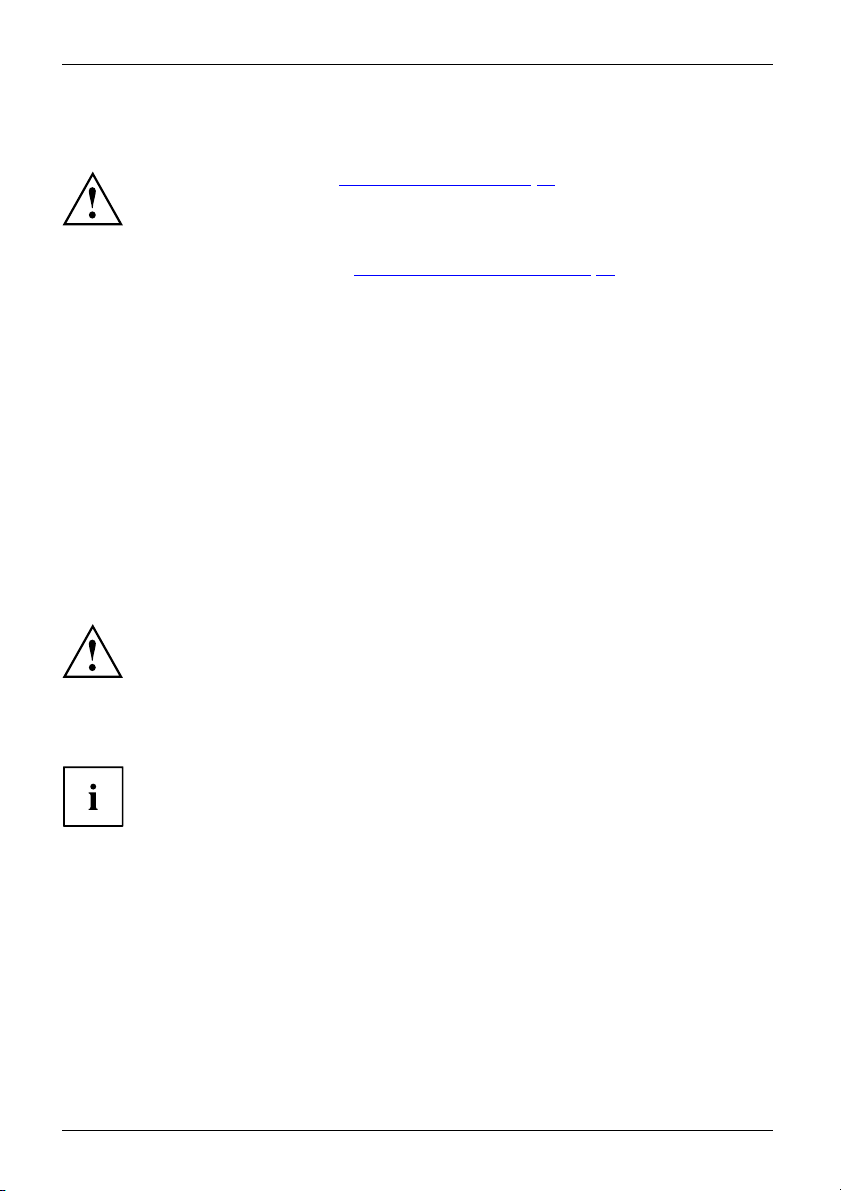
Erstinbetriebnahme Ihres Geräts
Erstinbetriebnahme Ihres Ger
ErstinbetriebnahmeInbetriebnahme
Der A kku muss aufgeladen sein, wenn Sie Ihr Gerät im Akkubetrieb benutzen wollen.
Im mobilen Einsatz versorgt der eingebaute Akku das Gerät mit der erforderlichen Energie. Die
Betriebszeit können Sie erhöhen, wenn Sie die verfügbaren Energiesparfunktionen nutzen.
Wie Sie externe Gerät e (z. B. Maus, Drucker) an Ihr Gerät anschließen, ist in
der Betriebsanleitung zu Ihrem Gerät beschrieben.
Gerät auspack
► Packen Sie alle Teile aus.
► Prüfen Sie
Beachten Sie das Kapitel "Wichtige Hinweise", Seite 12.
Wenn Ihr Gerät mit einem Windows-Betriebssystem ausgestattet ist, sind die
notwendigen Hardwaretreiber und die mitgelieferte Software bereits vorinstalliert.
Schließen Sie vor dem erstmaligen Einschalten das Gerät über den Net zadapter an
die Netzspa nnung an, siehe "
muss während des gesamten Installationsprozesses angeschlossen sein.
Beim erstmaligen Einschalten Ihres Geräts wird eine Systemprüfung
durchgeführt. Unterschiedliche Meldungen können erscheinen. Das Display
kann kurzzeitig dunkel bleiben oder flackern.
Befolgen Sie d ie Anweisungen am Bildschirm.
Schalten Sie Ihr Gerät während des Erstinbetriebnahme-Prozesses auf keinen Fall aus.
Netzadapter anschließ en", Seite 17. Der Netzadapter
en und überprüfen
Wenn Sie Transportschäden feststellen, informieren Sie unverzüglich Ihre Verkaufsstelle!
VerpackungTransport
das Gerät au f sichtbare Transportschäden.
äts
Bewahren
16 Fujitsu
Sie die Originalverpackung für einen eventuellen Wiederversand auf.
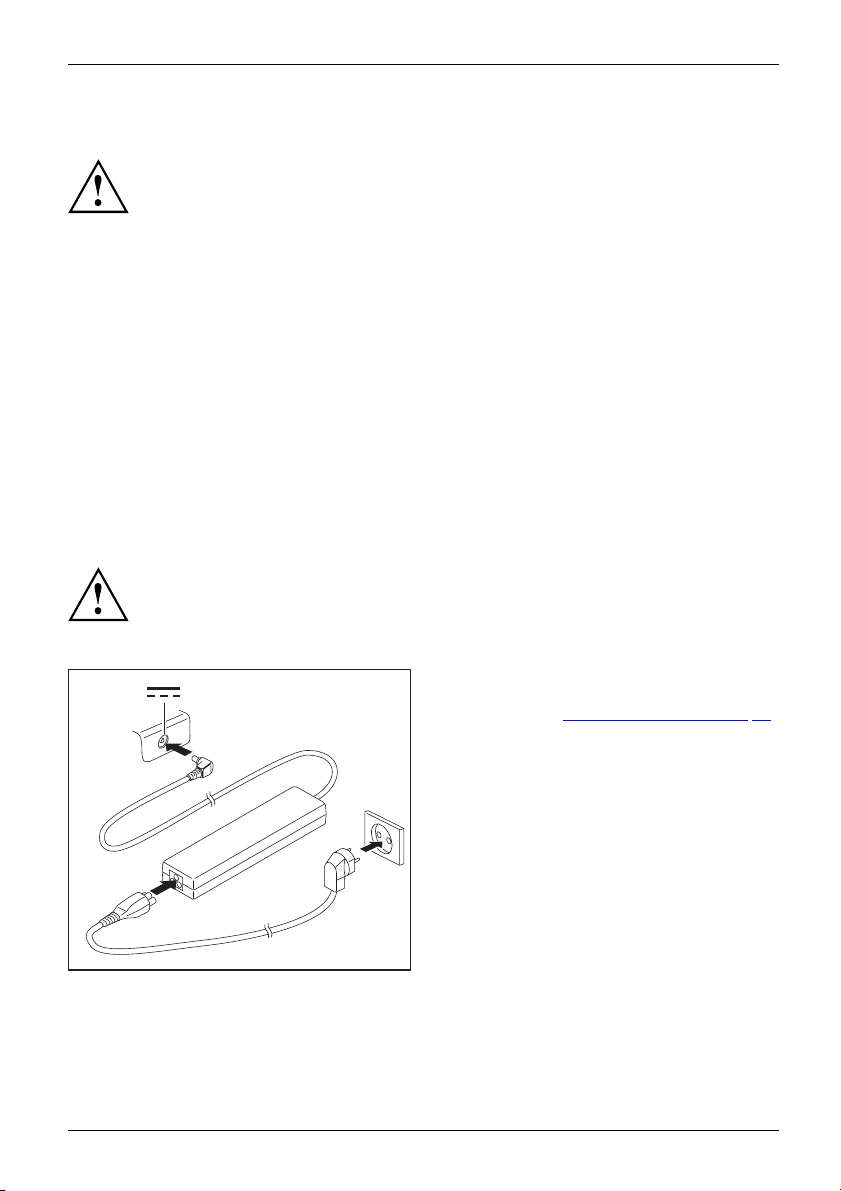
Stellplatz auswählen
StellplatzauswählenGerätNetzadapter
Bevor Sie Ihr Gerät aufstellen, sollten Sie einen geeigneten Platz für das Gerät
auswählen. Befolgen Sie dabei die folgenden Hinweise:
• Stellen Sie das Gerät und den Netzadapter niemals auf eine hitzeempfindliche
Unterlage. Als Folge kann die Unterlage beschädigt werden.
• Stellen Sie das Gerät niemals auf eine weiche Unterlage (z. B. Teppich,
Polstermöbel, Bett). Dadurch kann die Belüftung blockiert werden und
als Folge können Überhitzungsschäden entstehen.
• Während des normalen Betriebs erhitzt sich die Unterseite des Geräts. Ein längerer
Hautkontakt kann unangenehm werden oder sogar zu Verbrennungen führen.
• Stellen Sie das Gerät auf eine stabile, ebene und rutschfeste
Unterlage. Beachten Sie, dass die Gummifüße des Geräts Abdrücke auf
empfindlichen Oberflächen hinterlassen können.
• Der Freiraum um das G erät und den Netzada pter muss mindestens 100 mm /
3,94 inch betragen, damit eine ausreichende Belüftung gegeben ist.
• Verdecken Sie niemals die Lüftungsschlitze des Geräts.
• Das Gerät sollte keinen extremen Umgebungsbedingungen ausgesetzt werden.
Schützen Sie das Gerät vor Staub, Feuchtigkeit und Hitze.
Netzadapter anschließen
BetriebsbereitschaftherstellenNetzadapter
Beachten Sie die Sicherheitshinweise im beigefügten Handbuch "Sicherheit/Regularien".
Die mitgelieferte Netzleitung entspricht den Anford erungen des Landes, in
dem Sie das Gerät ge kau ft haben. Achten Sie darauf, dass die Netzleitung
für das Land zugelassen ist, in dem sie verwendet wird.
Erstinbetriebnahme Ihres Geräts
► Schließen Sie die Netzleitung (1) an den für
das Gerät vorgesehenen Netzadapter an,
siehe Kapitel "
Technische Daten", Seite 71.
► Schließen Sie die Netzleitung (2) an
eine Steckdose an.
3
► Schließen Sie die Netzadapterleitung (3) an
die Gleichspannungsbuchse (DC IN)
des Geräts an.
2
1
Fujitsu 17
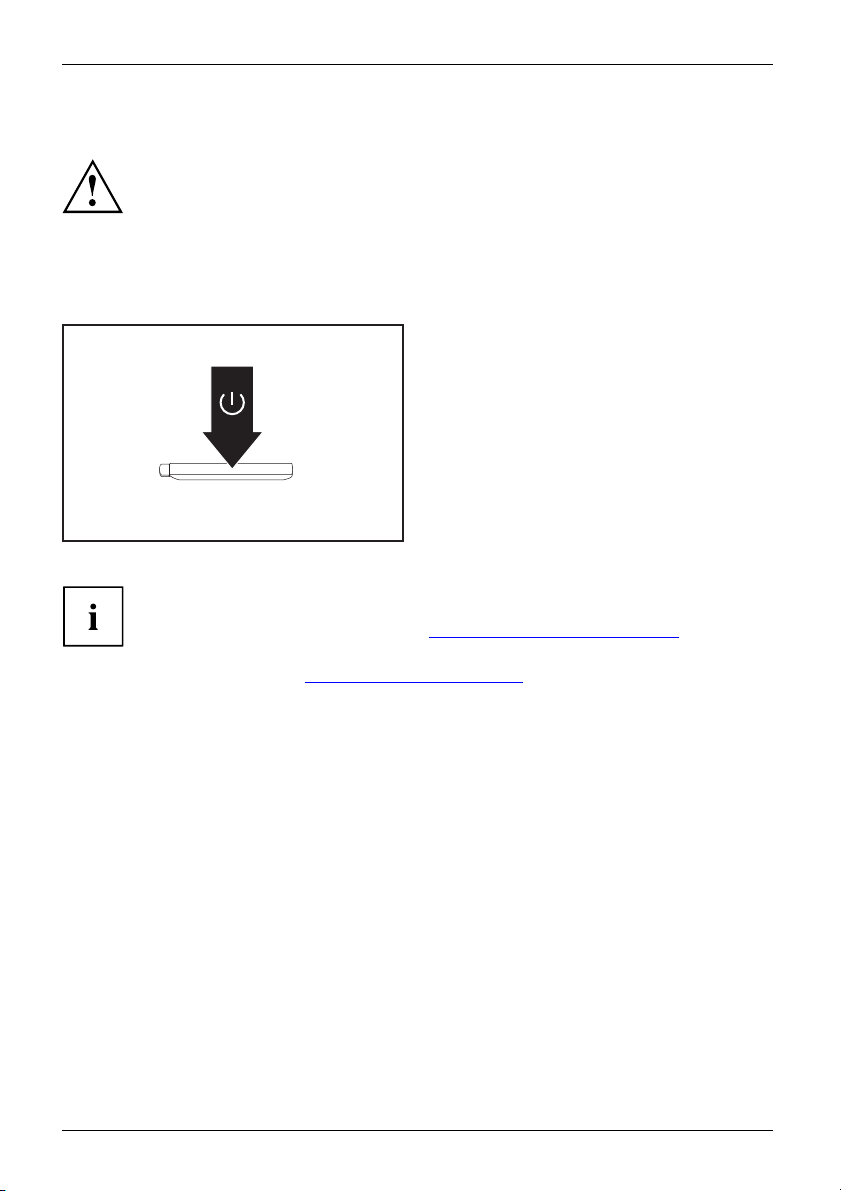
Erstinbetriebnahme Ihres Geräts
Gerät zum ersten Mal einschalten
ErstesEinschalten
Wenn Sie das Gerät zum ersten Mal einschalten, wird die mitgelieferte
Software installiert und konfiguriert. Da dieser Vorgang nicht unterbrochen
werden darf, sollten Sie einige Zeit dafür einplanen und das Gerät über den
Netzadapter an die Netzspannung anschließen.
Während der Installation darf das Gerät nur bei Aufforderung neu gestartet werden!
Um Ihnen die Inbetriebna
auf der Festplatte vorin
► Befolgen Sie wäh
rend der Installation die Anweisungen am Bildschirm.
Wenn auf Ihrem G
Informatione
auf Ihrem Gerä
Information
en und Hilfe z u den Windows-Betriebssystemfunktionen finden
Sie im Intern
hme Ihres Geräts zu erleichtern, ist das Betriebssystem
stalliert.
► Schalten Sie Ihr Gerät e
in.
erät ein Windows-Betriebssystem installiert ist, finden Sie weitere
n zum System sowie Treiber, Hilfsprogramme, Updates, Handbücher usw.
t oder im Internet unter "
et unter "
http://windows.microsoft.com".
http://www.fujitsu.com/fts/support/".
18 Fujitsu

Arbeiten mit dem Notebook
Arbeiten mit dem Notebook
Bedienung,NotebookNotebook
In diesem Kapitel werden die Grundlagen der Be dienung Ihres Notebook beschrieben.
Wie Sie externe G eräte (z. B. Maus, Drucker) an das Notebook anschließen, ist im
Kapitel "
Statusanzeigen
Statusanzeigen
Die Statusanzeigen geben Auskunft über die Zustände der Stromversorgung,
der Festplatte und der Tastaturfunktionen.
Anschließen externer Geräte", Seite 52 beschrieben.
Beachten Sie die Hinweise im Kapitel "Wichtige Hinweise", Seite 12.
F
Fujitsu 19
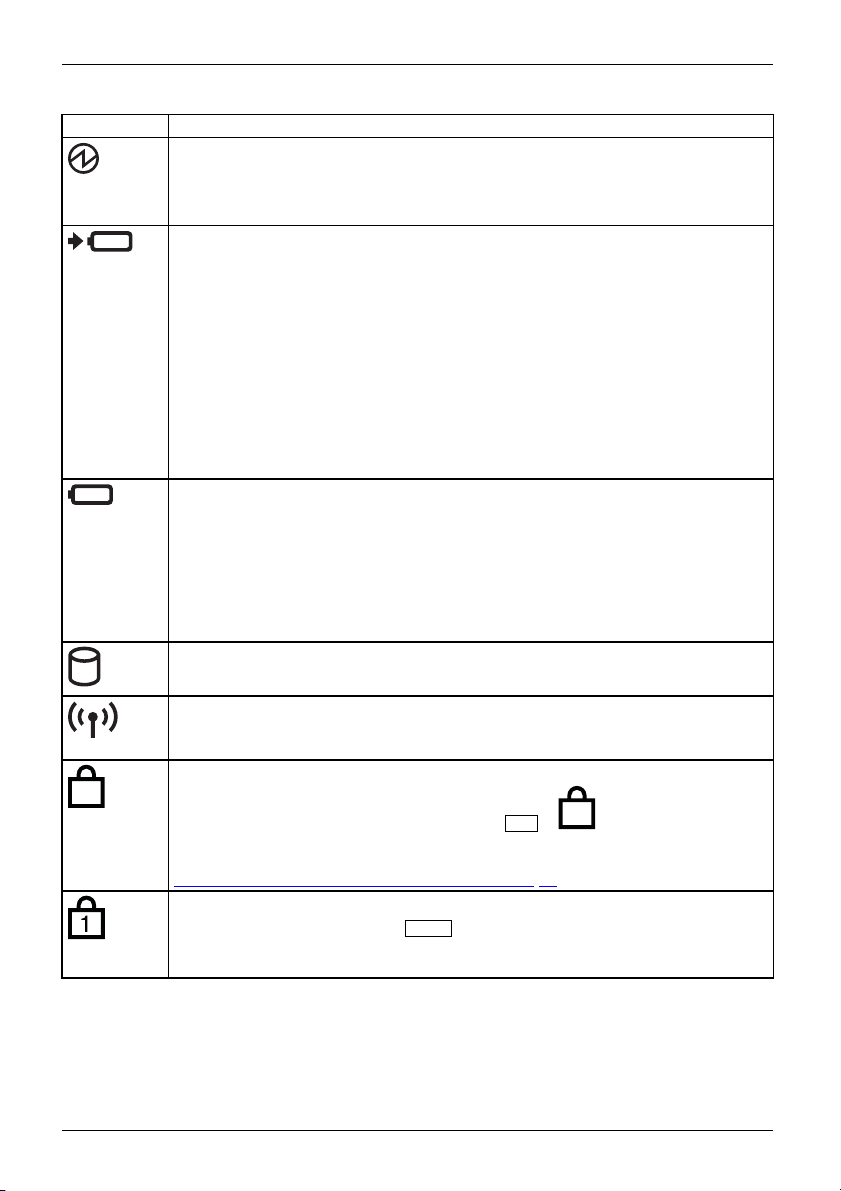
Arbeiten mit dem Notebook
Anzeige Beschreibung
Betriebsanzeige/Standby
Standby-AnzeigeBetriebsanzeige
• Die Anzeige leuchtet: Das Notebook ist eingeschaltet.
• Die Anzeige blinkt: Das Notebook befindet sich im Standby-Modus.
• Die Anzeige ist dunkel: Das Notebook ist ausgeschaltet.
Akkuladeanzeige / Netzansch
Der Ladezustand des Akkus w
• Die Anzeige leuchtet weiß
eingebaut.
• Die Anzeige leuchtet orange: Der Netzadapter ist angeschlossen, der Akku
wird geladen.
• Die Anzeige blinkt oran
jedoch nicht geladen we
ist. Der Ladevorgang wi
Temperatur hat.
• Die Anzeige blinkt rot: Ein Fehler ist aufgetreten.
• Die Anzeige leuchte
BatterieanzeigeBatteriesymbolAkkuanzeige
Akkuanzeige
• Die Anzeige leuchtet weiß: Der Akku besitzt 51% bis 100% seiner maximalen
Ladung.
• Die Anzeige leuch
Ladung.
• Die Anzeige leuchtet rot: Der Akku besitzt 0% bis 12% seiner maximalen
Ladung.
• Die Anzeige bl
Laufwerksanzeige
LaufwerkAnzeige
Die Anzeige leuchtet: Es wird auf das Festplattenlaufwerk zugegriffen.
luss
ird mit der Akkuanzeige angezeigt.
: Der Akku ist aufgeladen oder es ist kein Akku
ge: Der Netzadapter ist angeschlossen, der Akku kann
rden, da der Akku zum Laden zu heiß oder zu kalt
rd fortgesetzt, sobald der Akku wieder eine zulässige
t nicht: Der Netzadapter ist nicht angeschlossen.
tet orange: Der Akku besitzt 13% bis 50% seiner maximalen
inkt rot: Ein Fehler ist aufgetreten.
Anzeige Funk
• Die Anzeige
komponenten
leuchtet: Die Funkkomponenten sind eingeschaltet.
• Die Anzeige ist dunkel: Die Funkkomponenten sind ausgeschaltet.
Anzeige F Lock
F
AnzeigeFLock
Die Anzeige leuchtet: Die Tastenkombination
Fn
F
+
wurde gedrückt.
Statt der aufgedruckten Standardfunktionen der Funktionstasten k önnen die
Fn-Funktionen durch direktes Drücken der Tasten ausgeführt werden (siehe Kapitel
"
Funktionstasten und Tastenkombinationen", Seite 25).
Anzeige Num Lock
AnzeigeNumLock
Die Anzeige leuchtet: Die Taste
Num
wurde gedrückt. Der virtuelle Ziffernblock
ist eingeschaltet. Sie können die Zeichen ausgeben, die sich rechts oben auf den
Tasten befinden.
20 Fujitsu
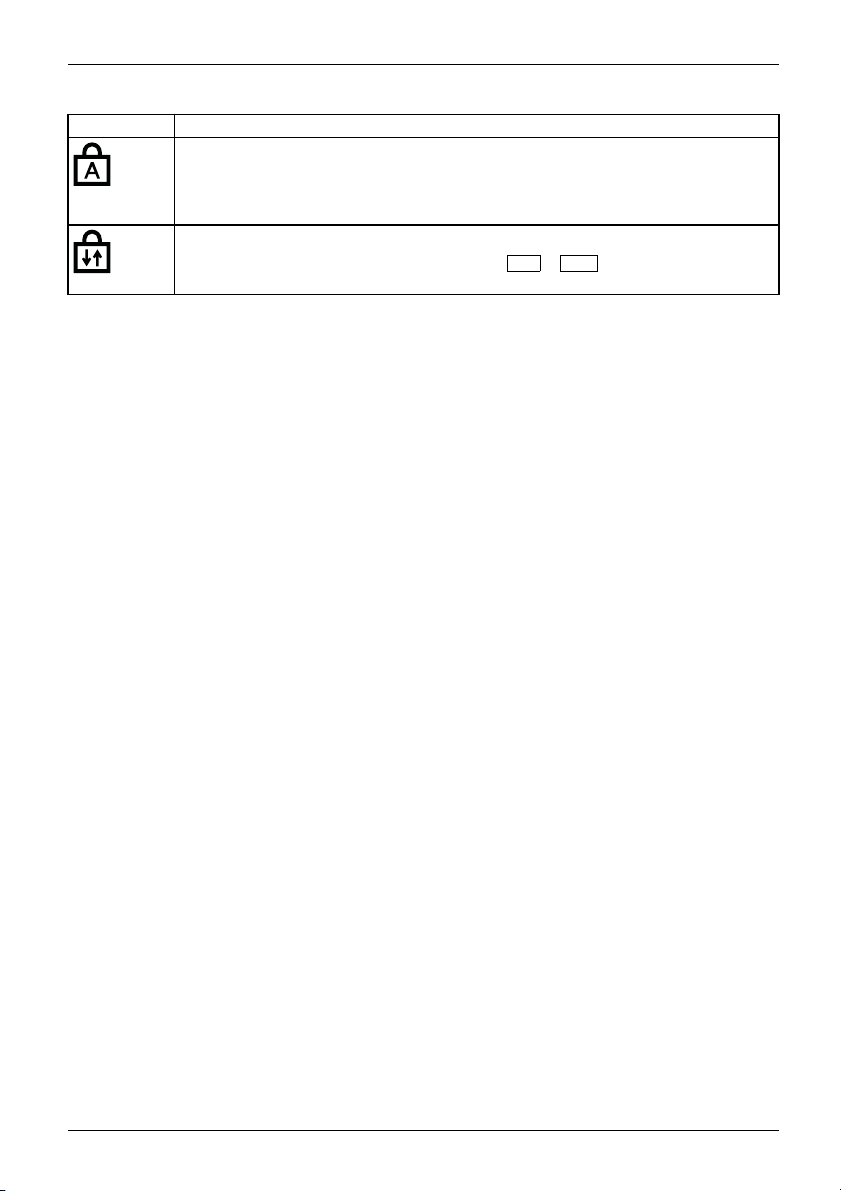
Anzeige Beschreibung
AnzeigeCapsLock
AnzeigeCapsLock
Die Anzeige leuchtet: Die Großschreibtaste wurde gedrückt. Alle Buchstaben
werden als Großbuchstaben ausgegeben. Bei einer mehrfach beschrifteten Taste
wird das obere, linke Zeichen ausgegeben.
Anzeige Scroll Lock
AnzeigeScrollLock
Die Anzeige leuchtet: Die T
Bedeutung hängt vom jewei
Arbeiten mit dem Notebook
astenkombination
Fn+Rol
ligen Anwendungsprogramm ab.
wurde gedrückt. Die
Fujitsu 21
